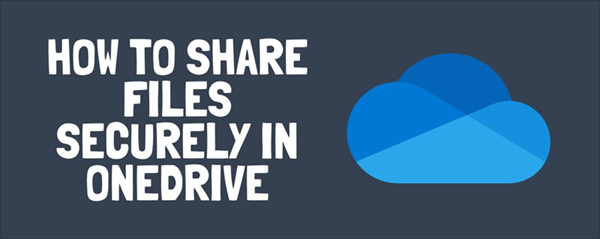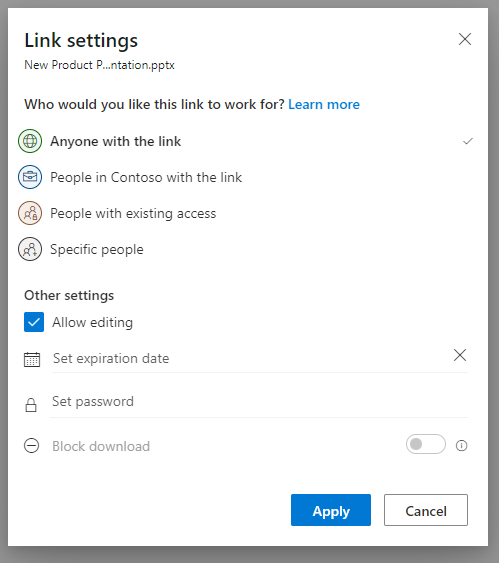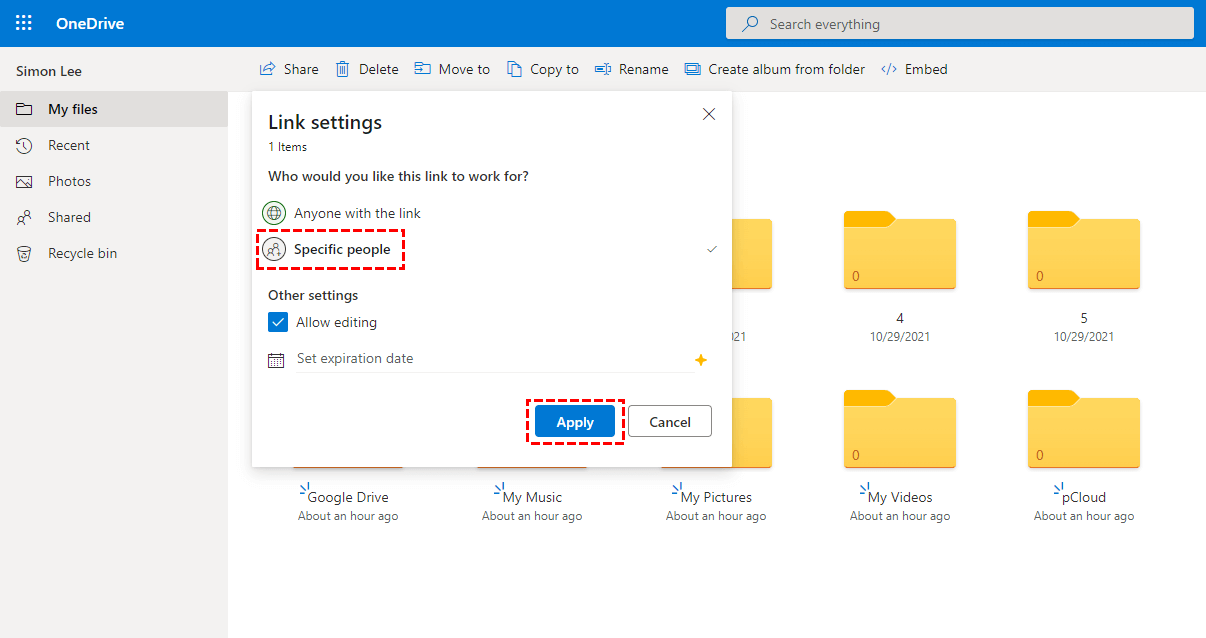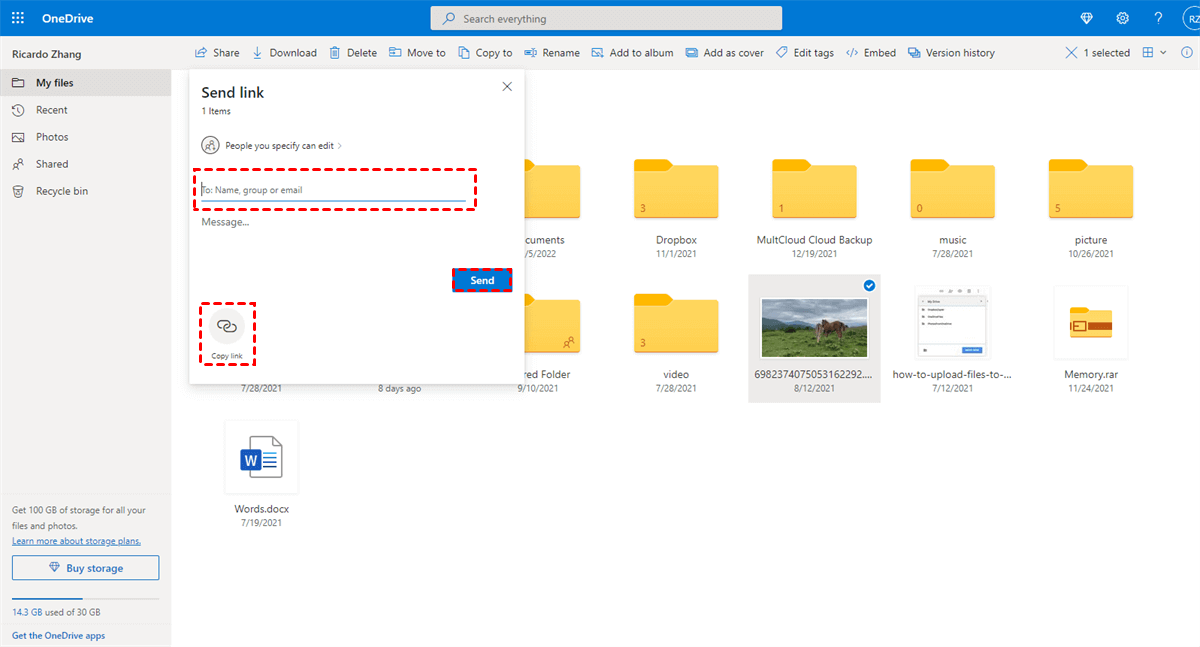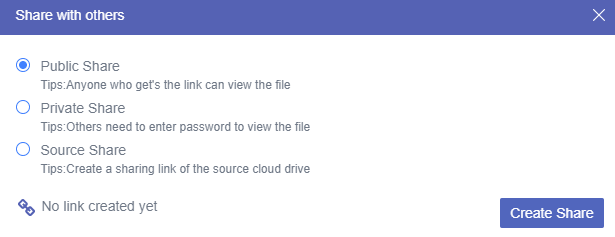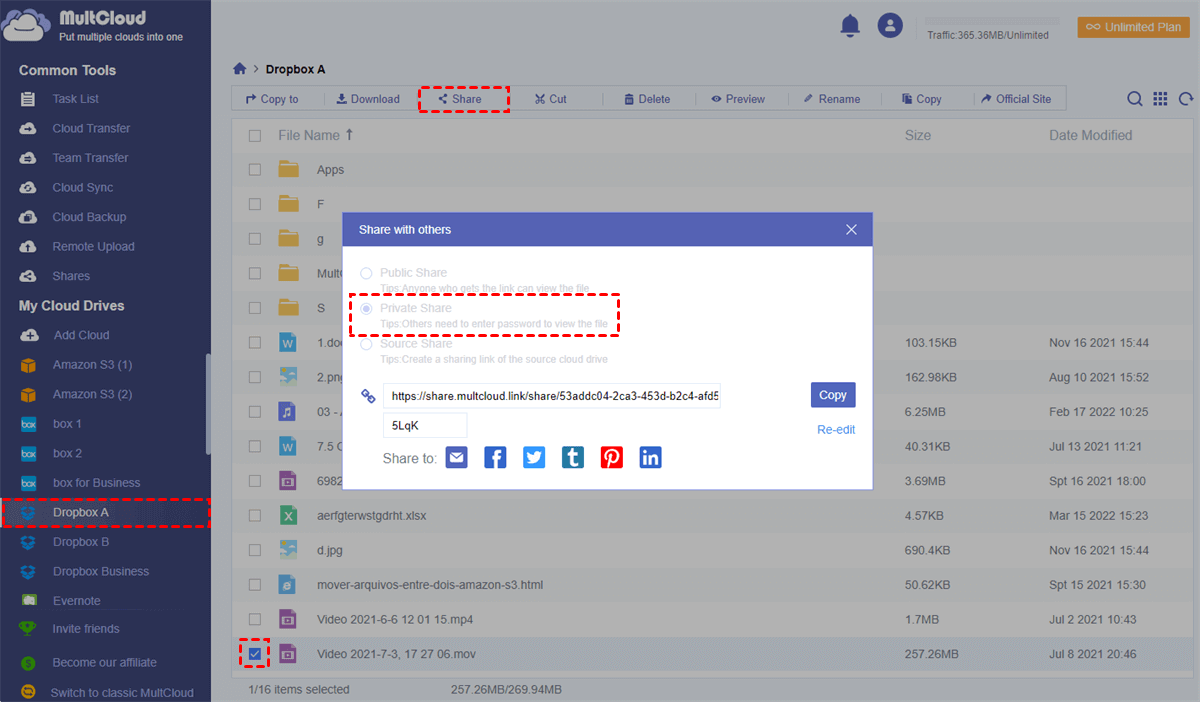O compartilhamento de arquivos no OneDrive é seguro?
Caso do usuário: "Recentemente, comecei a compartilhar links das minhas fotos com familiares e amigos. Quanto mais compartilho arquivos por meio de links, mais me pergunto se qualquer pessoa que receba o link de compartilhamento poderá acessar outros arquivos no meu OneDrive".
Você pode se preocupar com os arquivos que compartilhou do OneDrive com outras pessoas através de links. Mas não se preocupe, este artigo discutirá como compartilhar arquivos de forma segura com o OneDrive em detalhes, para garantir que os usuários do mundo inteiro estejam completamente cientes de como compartilhar arquivos com segurança no OneDrive e evitar possíveis violações de dados.
Diferentes opções para compartilhamento seguro de arquivos no OneDrive
A Microsoft oferece uma maneira simples e fácil de compartilhar documentos com o OneDrive. Os arquivos podem ser compartilhados via links de compartilhamento do OneDrive, que podem ser acessados por "Qualquer pessoa com o link" ou por "Pessoas específicas" se você for um usuário pessoal do OneDrive. E se você for um usuário do OneDrive for Business, existem mais duas opções como "Pessoas em (sua organização) com o link" e "Pessoas com acesso existente".
1. Qualquer pessoa com o link
- Para usuários do OneDrive for Business: O link está disponível para uso por todos os funcionários que trabalham em sua organização. E você pode definir uma data de expiração e uma senha para aumentar a segurança.
- Para usuários do OneDrive pessoal: O link está disponível para qualquer pessoa que tenha o link. E você precisa se inscrever no OneDrive se tiver a necessidade de definir uma data de expiração e uma senha.
2. Pessoas em (sua organização) com o link
- Apenas para usuários do OneDrive for Business: O link está disponível para todos os usuários que trabalham em sua organização. Mas não há opção de definir uma data de expiração e uma senha.
3. Pessoas com acesso existente
- Apenas para usuários do OneDrive for Business: O link está disponível para usuários que já têm acesso a este arquivo ou pasta. Quando um arquivo ou pasta é compartilhado nesse modo, um email será enviado para essas pessoas.
4. Pessoas específicas
- Para usuários do OneDrive for Business: Você pode adicionar o nome, grupo ou email para compartilhar arquivos privadamente com pessoas específicas. Você também pode compartilhar arquivos do OneDrive fora da organização nesse modo, a menos que sua organização tenha desabilitado o compartilhamento externo.
- Para usuários do OneDrive pessoal: O link está disponível para todas as pessoas que obtiverem o link de compartilhamento. E você pode definir uma data de expiração após se inscrever no OneDrive.
Agora que você já tem uma compreensão clara das diferentes permissões de como usar o OneDrive para compartilhar arquivos com segurança, aqui mostraremos os 2 melhores métodos para compartilhar arquivos com segurança usando o OneDrive.
► O primeiro método pode ser aplicado facilmente no site oficial do OneDrive. Mas esse método requer uma assinatura se você quiser usar o compartilhamento de arquivo do OneDrive com senha.
► O segundo método depende de um serviço profissional de compartilhamento de arquivos em nuvem chamado MultCloud, que permite usar o compartilhamento de arquivo do OneDrive com senha totalmente grátis.
Compartilhamento de Arquivos Seguro do Microsoft OneDrive no Site Oficial
A forma mais segura de compartilhar arquivos do OneDrive na web é compartilhar com pessoas específicas, não importa se você é um usuário pessoal do OneDrive ou usa o OneDrive for Business no seu dia a dia. Se você deseja compartilhar o OneDrive com usuários externos de forma segura, o próximo método pode ser mais adequado para você. Aqui está como compartilhar arquivos com segurança usando o OneDrive no site oficial.
Passos para Compartilhar Arquivos com Segurança no OneDrive com Pessoas Específicas
Passo 1. Faça login no site oficial do OneDrive com sua conta Microsoft.
Passo 2. Escolha os arquivos e pastas que deseja compartilhar com outras pessoas e clique em “Compartilhar” acima.
Passo 3. Clique em “Qualquer pessoa com o link pode editar” e escolha “Pessoas específicas” nas “Configurações do link”.
Passo 4. Escolha “Permitir edição”, se necessário, e clique em “Aplicar” abaixo.
Passo 5. Insira o nome, grupo ou email no campo em branco.
Passo 6. Você pode clicar em “Enviar” ou “Copiar link” na janela pop-up para compartilhar com segurança os arquivos do OneDrive com outras pessoas.
Quando a pessoa específica ou grupo receber a mensagem, ele/ela pode clicar no botão "Abrir" que contém um link para acessar rapidamente os arquivos e pastas compartilhados.
Dica: Se você tiver assinado o OneDrive, poderá escolher “Qualquer pessoa com o link” nas configurações do link para definir datas de expiração e senhas para melhor proteger seus arquivos compartilhados e suas contas.
Compartilhamento Seguro de Arquivos do OneDrive sem Senha com o MultCloud
Além de usar o site oficial do OneDrive para compartilhar arquivos com segurança, aqui está um excelente serviço de compartilhamento de arquivos online de terceiros que também pode ajudar você a compartilhar arquivos e pastas com segurança com o OneDrive, OneDrive for Business e outros 30 principais serviços de armazenamento na nuvem para qualquer pessoa que você quiser, tudo em uma única interface.
O MultCloud oferece recursos de "Cloud Transfer", "Team Transfer", "Cloud Sync" e "Cloud Backup" para transferir dados entre nuvens de forma transparente com um único clique e fornece 3 modos flexíveis de compartilhamento de arquivos na nuvem para compartilhar arquivos na nuvem de acordo com suas necessidades específicas.
Para realizar facilmente o compartilhamento seguro de arquivos do OneDrive e OneDrive for Business no MultCloud, tudo o que você precisa fazer é adicionar sua conta do OneDrive no MultCloud e usar o modo "Compartilhamento Privado" para compartilhar arquivos do OneDrive com senha gratuitamente.
Passos para Compartilhar Arquivo no OneDrive com Senha via Compartilhamento Privado
Passo 1. Criar uma conta no MultCloud e fazer login na interface pelo navegador.
Passo 2. Escolher o ícone do OneDrive ou OneDrive for Business e permitir que o MultCloud acesse essa conta.
Dicas:
- Você pode adicionar todas as suas contas de nuvem ao MultCloud gratuitamente.
- Suas contas de nuvem são protegidas pelo sistema de autorização OAuth, o MultCloud não armazena o nome de usuário e senha de suas contas.
Passo 3. Marcar um arquivo ou pasta na sua conta do OneDrive e clicar em "Compartilhar" acima.
Passo 4. Escolher "Compartilhamento Privado" na janela pop-up e clicar em "Criar Compartilhamento".
Passo 5. "Copiar" o link e enviar o link de compartilhamento aos destinatários. Ou você pode compartilhar pelos métodos listados abaixo do link de compartilhamento.
Quando os destinatários recebem seu link de compartilhamento, eles podem abrir o link com sua senha para visualizar ou baixar os arquivos compartilhados. Caso contrário, eles podem usar o MultCloud para salvar rapidamente os arquivos e pastas compartilhados em seus próprios armazenamentos em nuvem sem precisar baixar e fazer upload novamente.
Dica: Lembre-se de enviar a senha aos destinatários após o compartilhamento.
No final
Com as instruções passo a passo para alcançar o compartilhamento seguro de arquivos do OneDrive de duas maneiras fáceis, agora você pode garantir que apenas pessoas confiáveis tenham acesso a seus arquivos compartilhados. Mesmo se o link de compartilhamento for enviado para a pessoa errada ou publicado em outro lugar, o link não funcionará, exceto para o usuário específico ou usuário com senha.
Além disso, o MultCloud oferece uma nova maneira de colaborar de forma eficiente com a equipe em uma das pastas compartilhadas da nuvem, mesmo que os membros da sua equipe não tenham contas de armazenamento em nuvem ou usem armazenamentos em nuvem diferentes no dia a dia. Você só precisa inscrever-se no MultCloud, criar subcontas do MultCloud para sua equipe e adicioná-los a uma de suas pastas de armazenamento em nuvem.
MultCloud Suporta Nuvens
-
Google Drive
-
Google Workspace
-
OneDrive
-
OneDrive for Business
-
SharePoint
-
Dropbox
-
Dropbox Business
-
MEGA
-
Google Photos
-
iCloud Photos
-
FTP
-
box
-
box for Business
-
pCloud
-
Baidu
-
Flickr
-
HiDrive
-
Yandex
-
NAS
-
WebDAV
-
MediaFire
-
iCloud Drive
-
WEB.DE
-
Evernote
-
Amazon S3
-
Wasabi
-
ownCloud
-
MySQL
-
Egnyte
-
Putio
-
ADrive
-
SugarSync
-
Backblaze
-
CloudMe
-
MyDrive
-
Cubby